Cómo grabar un video de mesa de video en Microsoft Powerpoint

- 4553
- 256
- Gilberto García
Muchos usuarios tienen un paquete de oficina de Microsoft, incluidos, entre otras cosas, un programa para crear presentaciones de PowerPoint. No todos lo saben, pero con la ayuda puede grabar un video del escritorio con el puntero del mouse y el sonido, que se discutirá en estas instrucciones.
Por supuesto, para algo serio, es mejor usar programas especiales para escribir un video desde la pantalla de la computadora, sin embargo, para algunas tareas únicas en las que necesita mostrar cualquier acción en la interfaz o programas de Windows, el método propuesto es bastante Adecuado, especialmente si la oficina ya está instalada. Cm. También: cómo tomar una captura de pantalla usando Microsoft Word.
Opción de grabación de video desde la pantalla en PowerPoint y sus características adicionales
La función de grabación de video desde la pantalla en PowerPoint está en el menú "Insertar":
- Después de haber abierto la creación o edición de la presentación, abra el menú "Insertar" y en la sección "Multimedia" presione la "Captura de pantalla".

- La ventana PowerPoint se enrollará y los botones con las opciones de inicio aparecerán en el escritorio, la grabación de sonido (el sonido se escribe desde el micrófono y se reproduce en la computadora) y el puntero del mouse. Cada botón se puede presionar utilizando una combinación de teclas (las combinaciones se muestran cuando el indicador del mouse se lleva al botón).
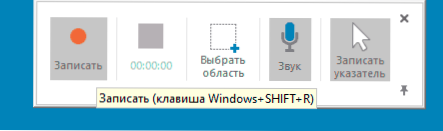
- Usando el puntero del mouse, resalte el área de la pantalla que debe grabarse o toda la pantalla. Presione el botón de grabación o la combinación de teclas Windows+Shift+R (Windows: una clave con el emblema del sistema operativo en la fila inferior).
- La grabación de la pantalla comenzará. Para completarlo, haga clic en la combinación Windows+Shift+Q, O traiga el puntero del mouse a la parte superior central de la pantalla: aparecerá un panel en el que puede presionar el botón "Detener".
- El video se insertará automáticamente en la presentación actual.
Otras acciones dependen de sus tareas: puede continuar trabajando con el video como parte de la presentación o guardarlo en una computadora como un archivo normal .Mp4.
Para guardar el video creado en la computadora, simplemente haga clic en él con el botón derecho del mouse en la presentación y seleccione "Guardar multimedia como ..." e indique la ubicación del archivo guardado.
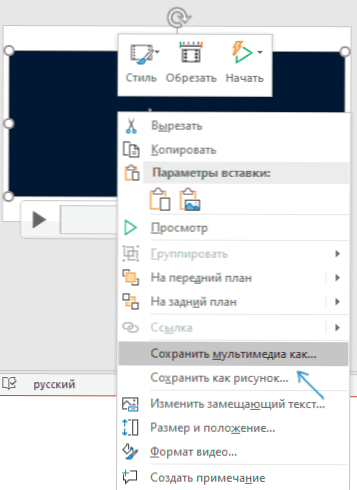
El video se guardará como un archivo .MP4 con la resolución inicial, con sonido, 10 cuadros por segundo: un poco, pero para una captura simple (grabar un escritorio o trabajar en el programa) puede ser suficiente.
Si el video se grabó para su uso en la presentación, entonces las opciones para su ajuste, la creación de marcos y los efectos simples estarán disponibles en el menú con clic derecho.
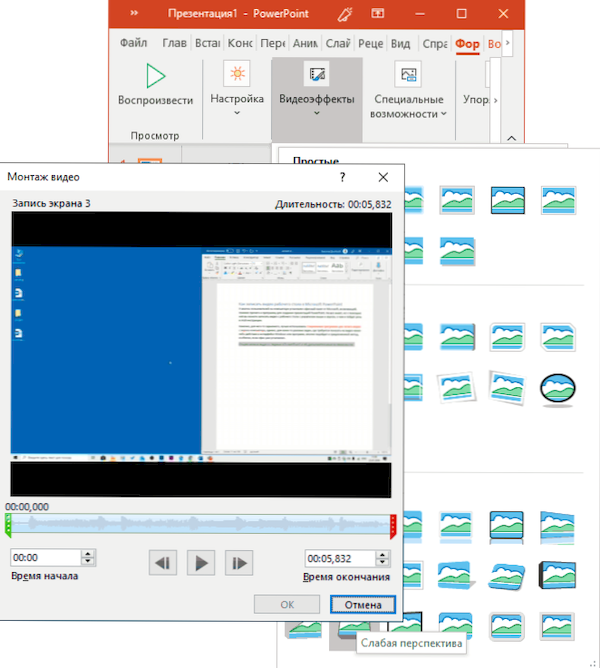
Además, en el menú principal de Microsoft PowerPoint, los puntos "Formato de video" y "Reproducción" para el control, respectivamente, el tipo de video y cómo se reproducirá con la capacidad de agregar subtítulos y marcadores en el video para una transición rápida En el momento adecuado durante la presentación.
No sé si alguien usará tales oportunidades, pero para saber que el software habitual, entre otras cosas, puede grabar el video de la mesa de video, creo que vale la pena. También puede ser útil: los mejores programas para crear presentaciones.
- « Cómo deshabilitar el defensor de Windows
- Protección contra virus y amenazas y firewall cómo deshabilitar las notificaciones en Windows 10 »

